 |
Substituir um Tinteiro Vazio
 Utilizar as teclas Utilizar as teclas
 Utilizar o computador Utilizar o computador
Pode substituir um tinteiro utilizando as teclas da impressora ou utilizando o computador. Para mais instruções, consulte a secção apropriada.
A tabela apresentada em seguida descreve o estado dos indicadores luminosos e as operações que deve executar.
|
Indicadores luminosos
|
Operação
|
|

|
Um ou mais tinteiros têm pouca tinta. Adquira um novo tinteiro.
|
|

|
Um ou mais tinteiros estão vazios. Substitua os tinteiros vazios.
|
Para substituir um tinteiro utilizando a tecla Tinta  , execute as operações apresentadas em seguida. , execute as operações apresentadas em seguida.
 |
Nota: |
 |
|
As figuras apresentadas são relativas à substituição do tinteiro ciano. Substitua o tinteiro adequado à situação.
|
|
 |
Certifique-se de que o indicador luminoso Activado está aceso, mas não intermitente.
|
 |
Certifique-se de que a tampa do digitalizador está fechada e abra a unidade de digitalização.
|
 |  |
Importante: |
 |  |
|
Não abra a unidade de digitalização enquanto a tampa do digitalizador estiver aberta.
|
|
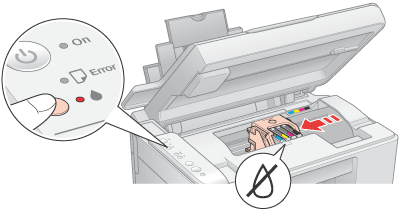
 |  |
Nota: |
 |  |
Importante: |
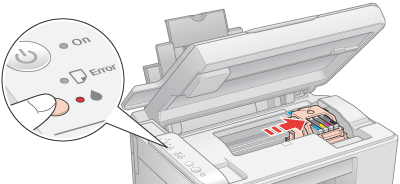
 |
Para obter melhores resultados, agite o tinteiro quatro ou cinco vezes antes de abrir a embalagem.
|
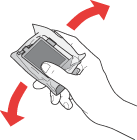
 |
Retire o tinteiro novo da embalagem.
|
 |  |
Importante: |
 |
Abra a tampa do compartimento dos tinteiros.
|
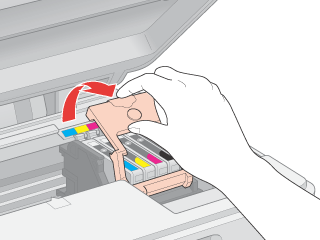
Aperte a patilha situada na parte posterior do tinteiro que pretende substituir. Retire o tinteiro da impressora e deite-o fora. Não desmonte o tinteiro nem tente recarregá-lo.

 |
Coloque o tinteiro no respectivo suporte. Em seguida, exerça pressão sobre o tinteiro até o encaixar.
|

 |
Quando terminar a substituição do tinteiro, feche a tampa do compartimento dos tinteiros e pressione-a até a encaixar; em seguida, feche a unidade de digitalização.
|
 |
Pressione a tecla Tinta  . .
|
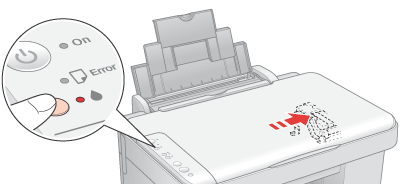
A impressora desloca a cabeça de impressão e começa a carregar o sistema de projecção de tinta. Este processo demora cerca de um minuto. Quando o processo de carregamento de tinta terminar, a cabeça de impressão regressa à posição inicial. O indicador luminoso Activado deixa de estar intermitente e permanece aceso e o indicador luminoso de tinta  apaga. apaga.
 |  |
Importante: |
 |  |
|
O indicador luminoso Activado mantém-se intermitente enquanto a impressora está a carregar a tinta. Nunca desligue a impressora enquanto este indicador estiver intermitente. Se o fizer, o processo de carregamento poderá ficar incompleto.
|
|
 |  |
Nota: |
Pode verificar os níveis de tinta existentes a partir do computador e visualizar no ecrã as instruções sobre como substituir um tinteiro vazio ou com pouca tinta.
Quando um tinteiro estiver vazio ou com pouca tinta, faça clique em Como na janela do EPSON Status Monitor. Siga as instruções apresentadas no ecrã para substituir o tinteiro.
Para mais informações sobre como utilizar o computador para substituir tinteiros, consulte a secção indicada em seguida.
 Consulte Utilizar o EPSON Status Monitor 3 (Windows) Consulte Utilizar o EPSON Status Monitor 3 (Windows)
|  |


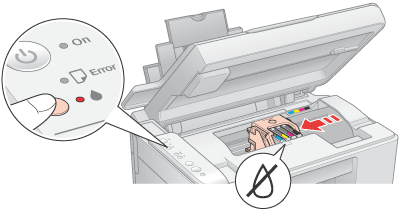
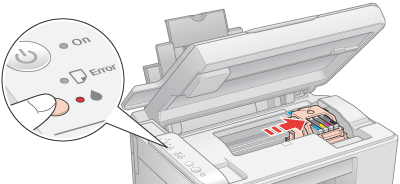
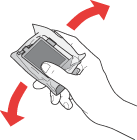
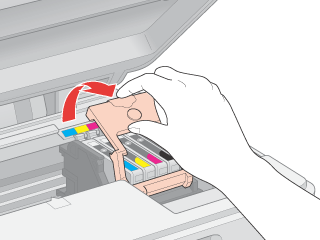


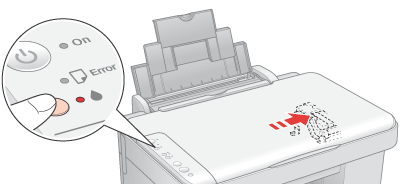




 Utilizar as teclas
Utilizar as teclas

 , execute as operações apresentadas em seguida.
, execute as operações apresentadas em seguida.




 está vazio ou tem pouca tinta.
está vazio ou tem pouca tinta. Consulte
Consulte 



 Não toque nesta área.
Não toque nesta área.



 Topo
Topo